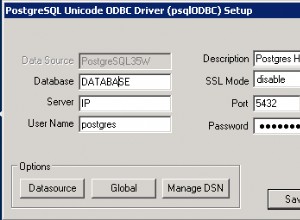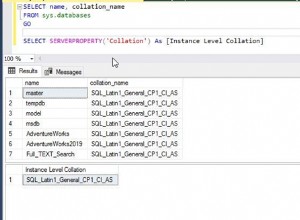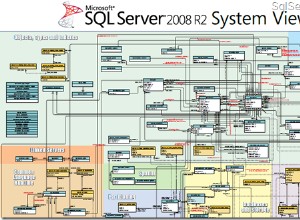W niektórych przypadkach musimy usunąć całą bazę danych z serwera społeczności MySQL. To proste, ale nieodwracalne. Dlatego komenda DROP DATABASE musi być używana bardzo ostrożnie. Obecny artykuł przybliży specyfikę zadania i wyjaśni, jak bezpiecznie usunąć bazę danych MySQL ręcznie za pomocą specjalistycznych narzędzi. W centrum uwagi znajdą się następujące tematy:
- Składnia instrukcji Drop Database
- Tworzenie bazy danych przy użyciu MySQL Workbench i wiersza poleceń.
- Upuszczanie bazy danych za pomocą MySQL Workbench i wiersza poleceń.
Zacznijmy!
Składnia polecenia DROP DATABASE
Składnia jest dość prosta:
Drop database | schema [DatabaseName | SchemaName]Nazwa bazy danych | Upuść schemat określa nazwę tej bazy danych, którą chcesz usunąć. Upuść schemat to alternatywne polecenie do usunięcia bazy danych.
Pozwolenie
Aby usunąć bazę danych, użytkownik musi mieć uprawnienie DROP DATABASE w bazie danych. Kiedy usuniemy bazę danych, uprawnienia przypisane użytkownikowi nie znikają automatycznie – trzeba je usunąć ręcznie.
Zwróć też uwagę, że polecenie upuszczania bazy danych nie usuwa tymczasowych tabel utworzonych przez użytkowników .
Demo
W celach demonstracyjnych zainstalowałem na mojej stacji roboczej serwer społeczności MySQL Server. Ponadto utworzyłem bazę danych o nazwie EltechDB z następującym zapytaniem:
mysql> create database EltechDB;
Query OK, 1 row affected (0.01 sec)
Alternatywnie możemy stworzyć bazę danych za pomocą MySQL workbench lub dbForge Studio for MySQL. Używam rozwiązania MySQL Workbench, ale dbForge Studio dla MySQL zapewnia te same wyniki i zapewnia wiele dodatkowych przydatnych funkcji.
Otwórz środowisko pracy MySQL> Połącz się z serwerem bazy danych MySQL za pomocą odpowiednich danych uwierzytelniających> kliknij prawym przyciskiem myszy Schematy okienko w Nawigatorze > wybierz Utwórz schemat .
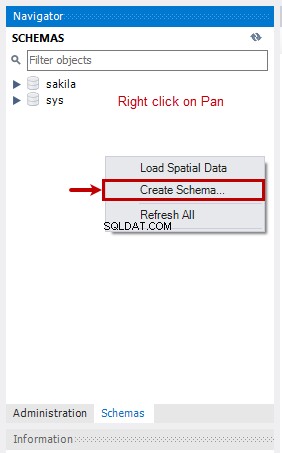
Otworzy się okno. Określ żądaną bazę danych/schemat w Nazwie pole.
Możesz wybrać żądany zestaw znaków i sortowanie z menu rozwijanego. W naszym przypadku nazwa schematu to EltechDB . Wybrałem domyślny zestaw znaków i sortowanie:
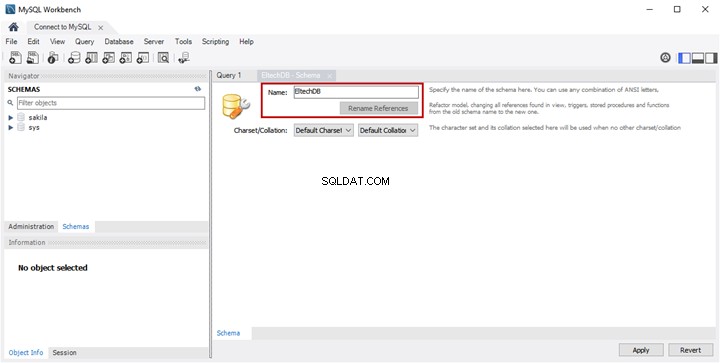
Nowy Zastosuj skrypt SQL do bazy danych otwiera się okno. Tam możesz zobaczyć Utwórz schemat scenariusz. Kliknij Zastosuj aby utworzyć bazę danych.
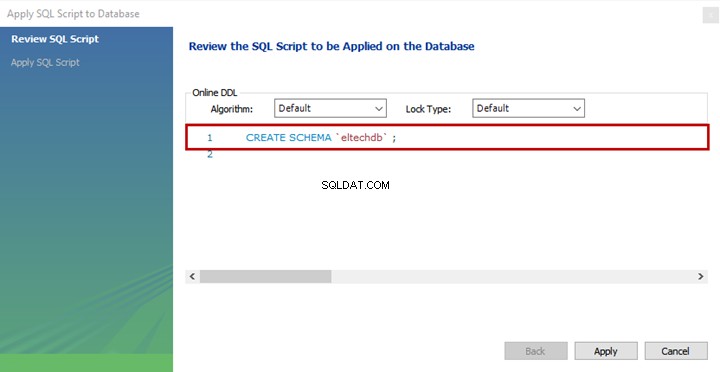
Dziennik wykonania skryptu jest wyświetlany w Dzienniku wiadomości pole tekstowe po pomyślnym wykonaniu. Możesz go otworzyć, klikając Pokaż dzienniki .
Kliknij Zakończ aby zakończyć proces.
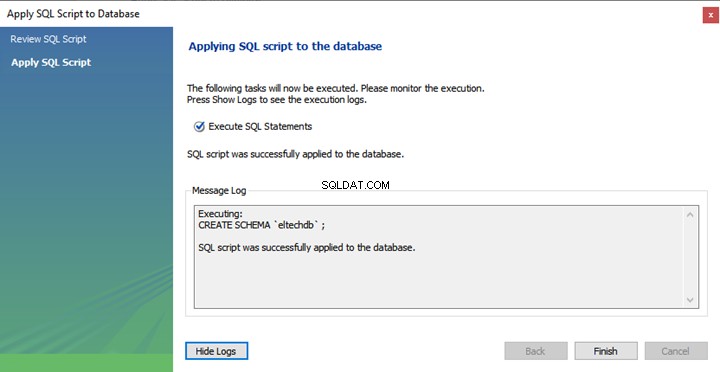
Kiedy tworzymy bazę danych, MySQL tworzy katalog o tej samej nazwie w domyślnej lokalizacji katalogu danych. W naszym przypadku ścieżka to C:\ProgramData\MySQL\MySQL Server 8.0\Data . Aby wyświetlić tę lokalizację, otwórz MySQL Workbench i połącz się z MySQL za pomocą głównego użytkownik. Na pasku menu kliknij Serwer > Stan serwera :

Stan serwera Karta otwiera się, aby wyświetlić szczegóły dotyczące kondycji, funkcji i ustawień konfiguracyjnych serwera MySQL Server. Na liście konfiguracji możesz wyświetlić Katalog danych lokalizacja :

Alternatywnie możesz wyświetlić konfigurację z my.ini plik znajduje się w [InstallationDrive:]\ ProgramData\MySQL\MySQL Server 8.0 informator. W naszym przypadku plik znajduje się w C:\ProgramData\MySQL\MySQL Server 8.0 .
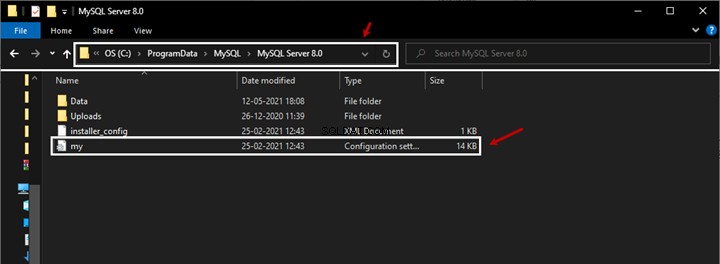
Aby wyświetlić konfigurację, otwórz ten plik za pomocą notatnika lub innych edytorów tekstu. Tam zobaczysz ścieżkę katalogu danych określoną w Datadir parametr (C:/ProgramData/MySQL/MySQL Server 8.0\Data w naszym przypadku):
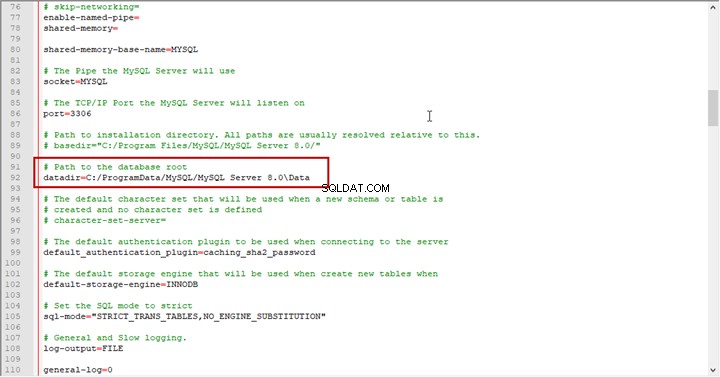
Stworzyliśmy EltechDB bazy danych i eltechDB katalog został również utworzony:
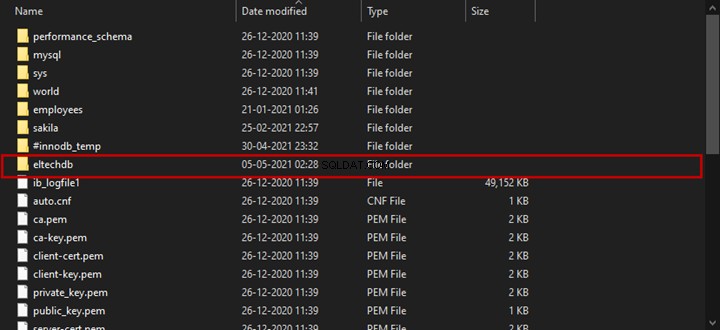
Upuść bazę danych za pomocą narzędzia wiersza poleceń MySQL
Ważne :Ponieważ instrukcja DROP DATABASE jest nieodwracalna, przed wykonaniem należy podjąć środki ostrożności – utwórz kopię zapasową bazy danych, aby ją zapisać.
Pierwszą opcją jest usunięcie bazy danych za pomocą narzędzia wiersza poleceń MySQL.
Otwórz wiersz poleceń i podaj poniższe polecenie, aby połączyć się z serwerem bazy danych MySQL (do połączenia używamy użytkowników root, więc podaj odpowiednie hasło):
C:\Users\Nisarg>mysql -u root -p
Enter password:
Po połączeniu uruchom następujące polecenie, aby usunąć bazę danych:
mysql> drop database EltechDB;
Query OK, 0 rows affected (0.07 sec)
Zapytanie zwraca Zapytanie OK, dotyczy 0 wierszy (0,07 s) wskazując, że baza danych została usunięta. Możesz uruchomić pokaż bazy danych polecenie, aby to sprawdzić:
mysql> show databases;Wyjście

Dlatego EltechDB został usunięty.
Upuść bazę danych za pomocą MySQL Workbench.
Otwórz MySQL Workbench> kliknij prawym przyciskiem myszy EltechDB schemat> wybierz Upuść schemat :
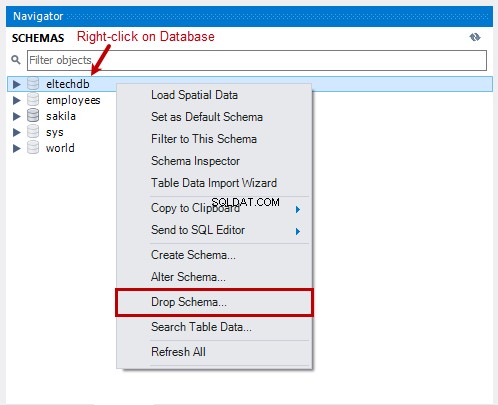
Przed upuszczeniem bazy danych pojawi się okno dialogowe potwierdzenia:
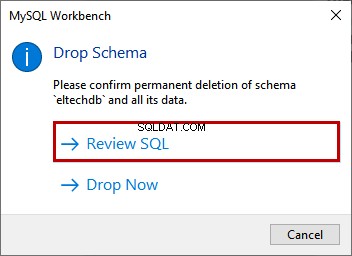
Możesz wybrać jedną z następujących opcji:
- Przejrzyj SQL – pobierz konkretne polecenie, aby usunąć bazę danych przez MySQL Workbench. Możesz skopiować to polecenie i wkleić je do natywnego klienta MySQL lub edytora zapytań, aby usunąć schemat:
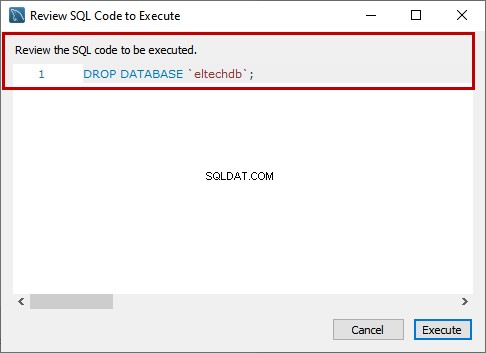
- Upuść teraz – bezpośrednio upuść bazę danych.
Uwaga: Aby usunąć bazę danych, wybierz Przejrzyj SQL opcja – daje dodatkowy okno dialogowe potwierdzenia i pomaga przejrzeć upuszczaną bazę danych .
Po zakończeniu zadania schemat zniknie z panelu Schemat w Nawigatorze:

Obiekty usunięte
Kiedy usuniemy bazę danych, usuwa katalog, w którym znajdują się pliki bazy danych. W naszym przypadku polecenie Usuń bazę danych usuwa EltechDB katalog:
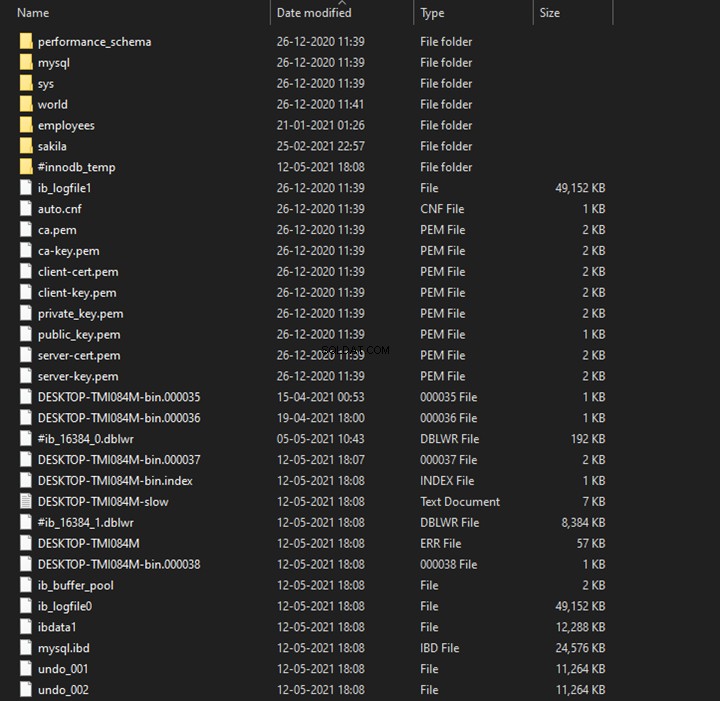
Podsumowanie
W ten sposób nauczyliśmy się tworzyć bazę danych za pomocą poleceń MySQL Workbench i DOS. Następnie zbadaliśmy różne sposoby usuwania bazy danych w MySQL za pomocą narzędzia wiersza poleceń MySQL i MySQL Workbench.